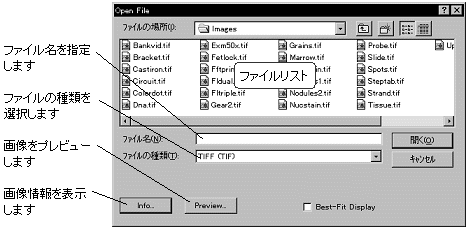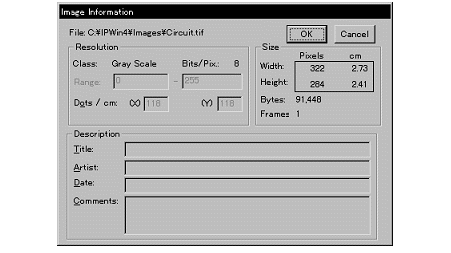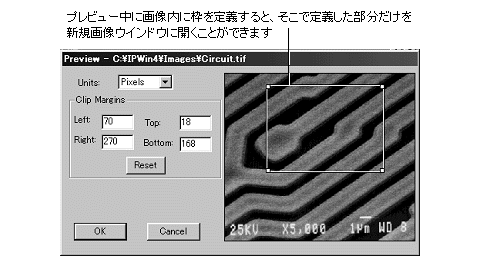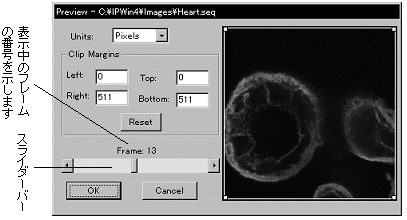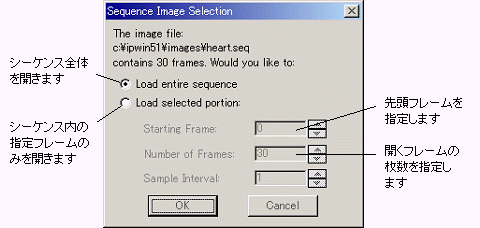|
Image-Pro |
サポート>Image-Pro
plus 操作手順書> ファイル> |
|
Open(開く)コマンド"Open"(開く)コマンド(またはツールバーの
Image-Pro Plusは多数の画像フォーマットタイプをサポートしており、開くことができます。画像のファイルフォーマットは、"Files of type"(ファイルの種類)欄で指定できます。 通常の単一画像ファイルのほか、Kodak Photo CDファイル、画像シーケンスファイル(*.SEQ)、Video for Windowsファイル(*.AVI)、およびImage-Pro Plus の独自形式のファイル (*.IPW)のような複数フレーム画像ファイルも開くことができます。 関連トピック: 開いた画像は、新規の画像ウィンドウ内に置かれ、アクティブ画像になります。Image-Pro Plusでは、同時に複数の画像を開いておくことができます。
注記:Image-Pro Plusは、"File"(ファイル) メニューの最下段に、ユーザが最後に使ったファイルの名前を4つまで表示します。これらのファイルは、名前をクリックするだけで呼び出すことができます。ファイルの名前が表示されていないときは、"Open"(開く)コマンドを使ってファイルを開いて下さい。 "Open"(開く)コマンドを実行すると、"Open
File"(ファイルを開く)ダイアログボックスが表示されます。 ● "File Name"(ファイル名):この欄で、開きたいファイルの名前を選択して下さい。ファイルの名前をタイプするか、あるいはファイルが現在のフォルダにないときは、"Look In"(ファイルの場所)欄と"Files of type"(ファイルの種類)を使って"File Name"欄に開きたいファイルの名前を表示させ、それを選択して下さい。 ファイルリスト内(ここにはフォルダとファイルの両方が表示されます)のファイルの名前をダブルクリックすると、そのファイルが開きます。 注記:ファイルの名前をタイプ入力する場合は、開きたいファイルのタイプが"Files of Type"(ファイルの種類)欄に正しく表示されていることを必ず確認して下さい。誤ったタイプが表示されていると、Image-Pro Plusがファイルを開こうとする際にエラーメッセージが表示されます。 ● "Files of Type"(ファイルの種類):この欄で、開きたいファイルの画像フォーマットを選択して下さい。"All Formats"(全てのフォーマット)を選択すると、Image-Pro Plusはファイルの拡張子を利用してファイルのフォーマットを識別します(例えば、拡張子が".TIF"ならTIFFファイル、".PCX"ならZSoftファイル、".BMP"ならビットマップファイル、など)。開きたい画像ファイルに標準のフォーマット識別拡張子が付いていない場合は、ファイルの名前を"File Name"(ファイル名)欄内にタイプし、次にそのファイルのフォーマットを"Files of type"(ファイルの種類)欄で選択して下さい。 注記:Image-Pro Plusは、PICTファイルからはビットマップデータのみ(ベクトルデータでなくラスタデータ)しか読み込めません。また、EPS(Encapsulated Postscript)ファイルは読み込めません。 ● "Look In"(ファイルの場所):この欄で、開きたいファイルのあるフォルダを選択して下さい。 ● "Info"(情報):このボタンをクリックすると、画像について下に示すデータと情報が表示されます。このボックス内の各欄についての詳細は、"Edit"(編集)メニューの"Info"(画像情報) コマンドの項をご参照下さい。
注記:記述情報[例えば"Title"(タイトル)、"Artist"(作成者)等]が表示されるのは、その情報が画像とともに記録された場合のみです。情報が記録されていない場合、これらは空欄になります。 画像情報を確認した後、"OK"ないし"Cancel"(取り消し)をクリックすると、"Open File"(ファイルを開く)ダイアログボックスに戻ります。 ● "Preview"(プレビュー):このボタンをクリックすると、"Preview"(プレビュー)ウィンドウが開き、画像を縮小サイズ(ミニチュア)で見ることができます。下記の"Clip Margins"(切り落とすマージン)オプションを使用すると、画像全体を開くのでなく、画像の中の必要な部分のみを選択して開くことができます。
● "Units"(単位):この欄で、"Clip Margins"(クリップする幅)の値の単位を選択して下さい。 ● "Clip Margins"(切り落とすマージン):開きたい画像領域の上下左右のマージンを入力して下さい。入力した値によって、画像全体を開くか、それともその一部のみを開くかが決定します。値を変更しない場合、画像全体が開かれます。値を変更すると、Image-Pro Plusは画像の中の、入力値で指定された部分を開きます。 画像の一部分のみを開くときは、開きたい範囲の上下左右の幅を入力して下さい。幅を指定するには、各欄内に該当する数値をタイプするか、あるいはマウスで枠を伸縮させ、開きたい領域を囲みます(マウスを使う方が簡単です。下記の「ヒント」をご参照下さい)。 ヒント プレビューボックス内のミニチュア画像は、周囲に枠が付いています(枠は、最初の状態では画像全体を取り囲んでいます)。この枠をドラッグして伸縮させ、画像の中の開きたい部分のみを囲んで下さい。 ● 枠の大きさを変えるには、カーソルを四隅のコーナーハンドルに当て、縦、横、斜め方向にドラッグして枠のサイズを伸縮させます。 ● 枠全体を移動するには、カーソルを枠内の任意の位置に置きます。カーソ ルの形が4方向矢印になったら、ドラッグします。 ● "Reset"(リセット): このボタンは、マージンの設定をリセットします。
画像中の開きたい部分を定義し終わったら、"OK"ボタンをクリックして"Open"(開く)ダイアログボックスに戻り、引き続き通常通りの方法で画像を開いて下さい。 注記:画像の一部分のみを開く場合、指定した部分は"untitled"(新規)の画像ウィンドウに読み込まれます。元の画像は開きません。
● "Frame"(フレーム):"Open File"(ファイルを開く)ダイアログボックスの"Preview"(プレビュー)ボタンで画像シーケンスファイル(*.SEQ)、Video for Windowsマルチメディアファイル(*.AVI)、または Image-Pro Plus の独自形式のファイル(*.IPW)を開くと、複数のフレームをプレビューすることができます。 複数フレームの中から特定のフレームを探すには、スライダーバーのつまみを左右に動かします。表示中のフレームの番号は、スライダーバーの上の"Frame"(フレーム)欄に表示されます。 画像(またはシーケンス)を開くときは、"OK"をクリックし、"Open"(開く)をクリックします。"Cancel"(取り消し)をクリックすると、画像を開かずにImage-Pro Plusの画面へ戻ります。 ●"Best-Fit Display"(自動コントラスト):このオプションは、12ビット/16ビットグレイスケール、36ビット/48ビットフルカラーの画像のみに対して有効です。 これらのフォーマットの画像で、ダイナミックレンジが狭く、そのまま開いたのでは画像全体が暗くなりすぎる場合は、"Best-Fit Display"オプションを選択してから画像を開くと、表示レンジを自動補正して見やすく表示します。詳しくは、"Enhance"(強調)メニューの "Display Range" (表示レンジ) コマンドの項を参照して下さい。 注記:"Best-Fit Display"オプションが表示レンジの補正で変更するのはルックアップテーブルのみです。画像内の実際の輝度値は変更されません。 画像シーケンス(*.SEQ)、Video for Windowsファイル(*.AVI)、または Image-Pro Plusの独自形式のファイル(*.IPW)を開く場合、ファイルの中に含まれる一部のフレームのみを選択して開くことができます。 画像シーケンスファイルを開くと、画像が開く前に"Sequence Image Selection"(シーケンス画像の選択)ダイアログボックスが表示されます。
● "Load entire sequence"(シーケンス全体をロード): このオプションを選択して"OK"をクリックすると、画像シーケンス全体を開きます。 ● "Load selected portion"(選択範囲をロード): 画像シーケンス内の一部のフレームのみを開くときに使用します。開くフレームの範囲は、以下の欄で指定します。 ● "Starting Frame"(先頭フレーム): 開く部分の最初のフレームを指定します。 ● "Number of Frames"(フレーム枚数): 先頭フレームから数えて何枚のフレームを開くかを指定します。 設定が終わったら、"OK"をクリックして画像をロードして下さい。 ● "Options"(オプション):このボタンは、"Files of type"(ファイルの種類)欄で"Flat(FLF)"(フラットファイル)を選択したときに表示されます。フラットファイル(ユーザー定義ファイル)については、「ファイルフォーマット仕様 」をご参照下さい。 |
Copyright © Hakuto Co., Ltd. All rights reserved.